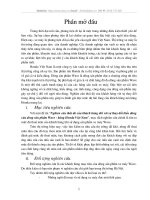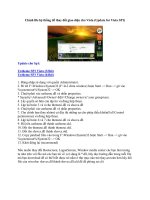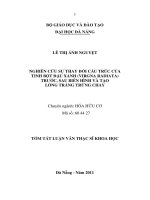SỰ THAY ĐỔI GIAO DIỆN CỦA HỆ ĐIỀU HÀNH TỪ WINDOWS 95 ĐẾN WINDOWS 8.1
Bạn đang xem bản rút gọn của tài liệu. Xem và tải ngay bản đầy đủ của tài liệu tại đây (2.01 MB, 56 trang )
GVHD: Nguyễn Thị Hữu Phương
TRƯỜNG ĐẠI HỌC MỎ ĐỊA CHẤT
KHOA CÔNG NGHỆ THÔNG TIN
………….OoO………….
BÀI TẬP LỚN
NGUYÊN LÝ HỆ ĐIỀU HÀNH
ĐỀ TÀI: TÌM HIỂU VỀ SỰ THAY ĐỔI GIAO DIỆN CỦA HỆ ĐIỀU
HÀNH TỪ WINDOWS 95 ĐẾN WINDOWS 8.1
- GVHD:
1
GVHD: Nguyễn Thị Hữu Phương
PHẦN 1: GIAO DIỆN CỦA WINDOWS 95
1. Giới thiệu về Windows 95
-
Đánh dấu giai đoạn phát triển vượt bậc hệ điều hành dành cho máy tính cá
nhân, Windows 95 xuất thân từ gia đình Microsoft lừng lẫy khắp nơi, được
cung cấp vào ngày 24 tháng 8 năm 1995, với tên mã là Chicago.
-
Windows 95 được thừa hưởng những tính chất ưu việt của các hệ điều hành
trước, như giao diện đồ họa tương tác, cho đến nay vẫn được sử dụng trong
phiên bản mới nhất, Windows Vista, cộng thêm nhiều tính năng mới; như hỗ
trợ rộng rãi các thiết bị hơn, hỗ trợ thiết bị kết nối qua cổng USB, được kèm
thêm phiên bản Internet Explorer 4, hỗ trợ các ứng dụng 32 bit, hỗ trợ tên tập
tin dài đến 255 kí tự.
-
Có thể nói rằng, Windows 95 ra đời là khởi đầu cho sự kết thúc trên nền tảng
làm việc MS-DOS, Windows 95 cũng là hệ điều hành được tích hợp sẵn
bản InternetExploxer1.0, mở màn cho khái niệm “Plug and Play” (cắm và tự
nhận thiết bị ngoại vi) và giúp cho các trò chơi điện tử trên máy tính được phát
triển.
2
2. Giao Diện
-
Windows 95 là phiên bản Windows đầu tiên có giao diện đồ họa người dùng
(GUI) được đặt trọng tâm lên trên nền DOS. Trước đó, Windows 3.1 vẫn phụ
thuộc quá nhiều vào DOS và do đó có thể coi đây là một "bộ hình nền" cho hệ
điều hành mã lệnh cũ kỹ của Microsoft. Mặc dù nhanh chóng được đón nhận
đồng loạt, song số lượng lỗi quá nhiều trên Windows 95 khiến cho hệ điều
hành này không thể trở thành một kỷ niệm đẹp như người kế nhiệm Windows
98.
-
Thanh taskbar, meny Start, các shortcut trên màn hình, kích phải chuột đều là
các chức năng xuất hiện đầu tiên từ Windows95.
-
Màn hình khởi động của windows 95 với các đường nét khá thô cứng, các biểu
tượng trên màn hình desktop không bắt mắt người dùng.
-
Windows 95 mở đầu cho việc sử dụng nút Start, thanh taskbar trong giao diện
GUI của Microsoft, điều vẫn tồn tại trong các hệ điều hành về sau, cho đến
Windows Vista nút Start được thay bằng biểu tượng lá cờ Windows.
Các biểu tượng mặc định trên Windows 95 :
-
My Computer : một thư mục có chứa một danh sách các ổ đĩa, máy in, và các
kết nối
3
-
Network NeighbNetwork Neighborhood : Một danh sách các máy tính trên
mạng. Hiển thị nếu một mạng được cài đặt.
Hộp thư đến: Microsoft Exchange (Hộp thư đến: Microsoft Exchange (AKA
Windows Messaging), một chương trình Mail và Fax.
Recycle Bin: Một thư mục nắm giữ "xóa" các tập tin cho đến khi làm trống.
(Và nơi biểu tượng MSN thường đi)
The MicrosThe Microsoft Network: quảng cáo cho dịch vụ MSN của
Microsoft dial-up.
Quản lý tập tin hiện nay được thực hiện thông qua WindowsExploxer . Theo mặc
định mỗi thư mục sẽ được mở ra trong cửa sổ riêng. Bạn có kéo thả các tập tin trên
máy tính, trong các thư mục khác, hoặc vào biểu tượng chương trình.
Một "Shortcut" là một loại tập tin mới trỏ đến một tập tin mà khi nhấn vào, các
Explorer sẽ tự động mở. Bạn có thể tạo một shortcut để về cơ bản bất cứ điều gì
mà có vẻ như là một biểu tượng trong Windows Explorer.
Một điều đáng chú ý là thiếu một nơi mặc định để đưa tài liệu của bạn. Trong
Windows 95, bạn phải tạo ra các thư mục riêng của bạn trực tiếp trên ổ đĩa cứng,
như đã được thực hiện trong các phiên bản trước đó. (Windows 95 Hướng dẫn cụ
4
thể chứng tỏ điều này). Các phiên bản sau của Windows đã có thêm My
Documents, khá tiện lợi.
Các điểm mới của thanh Task Bar
-
Giống như Windows 1.0 nó đã dành một không gian cho các chương trình
đang hoạt động ở dưới cùng của màn hình. Nó sẽ hiển thị một nút cho mỗi
cửa sổ ứng dụng ngay cả khi nó không phải là nhỏ. Bạn chỉ cần bấm vào
một nút một lần để mang lại cho các cửa sổ để tiền cảnh.
-
Đơn giản chỉ cần bấm vào để mang lại một ứng dụng phía trước.
-
Các tùy chọn để làm điều này là không quá rõ ràng. Bạn phải nhấp chuột
phải vào một phần trống trên thanh tác vụ để làm điều này. Các phiên bản
sau của Windows thêm một nút "show desktop" trên thanh tác vụ.
Phím tắt
-
Lý tưởng nhất, bạn sẽ có các phím tắt ứng dụng thường được sử dụng
nhất được đặt trong ở mức đầu tiên của menu Programs.
Trong thực tế hầu hết các ứng dụng vẫn tiếp tục làm cho các nhóm
chương trình phong cách Windows 3.x.
Tệ hơn nữa, nhiều ứng dụng mới tạo ra hàng tá các phím tắt hiếm khi
được sử dụng, nhiều nhóm, và các menu phụ vô cùng sâu sắc.
Trên hệ thống nạp đầy đủ các menu Programs có thể điền vào và quấn
xung quanh.
5
-
Các phím tắt cũng có thể được đặt trên đỉnh của Start Menu, các máy tính để
bàn hoặc máy tính để bàn trong các thư mục.
Tiện ích
-
-
-
Windows 95 bao gồm một tiện ích nhỏ gọn và mạnh mẽ để tìm kiếm các tập
tin.Nhập tên tập tin một phần và nó sẽ tìm kiếm toàn bộ ổ đĩa được chọn. Bạn
cũng có thể tìm kiếm theo kích thước tập tin và thư dãy.Dưới tab advanced ,
bạn có thể tìm kiếm các tập tin chứa văn bản quy định. Không giống như
Windows XP hoặc sau đó nó sẽ tìm kiếm trong tất cả các tập tin baogồm cả các
loại tập tin không quan trọng .Các kết quả được hiển thị trong một thư mục như
cửa sổ nơi bạn có thể mở, sao chép, hoặc xóa chúng.
Windows 95 bảng điều khiển hiển thị như là một danh sách các biểu tượng bên
trong Windows Explorer. Điều này làm cho nó trông giống như bảng điều khiển
trên các hệ điều hành MacOS cổ điển, nhưng nó không phải là một thư mục tập
tin thực tế.
Hầu hết các applet bảng điều khiển sử dụng một phong cách thoại tab tương tự
như những gì OS / 2 được phổ biến
Hầu hết các hộp thoại bảng điều khiển có một nút "OK" và "Apply". Các nút
Apply áp dụng bất kỳ thay đổi ngay lập tức, trong khi nút OK được áp dụng và
đóng hộp thoại. Điều này là cần thiết vì một số hộp thoại bảng điều khiển có
nhiều tùy chọn mà bạn có thể không muốn áp dụng tất cả cùng một lúc.
6
Để đơn giản hóa một số các hoạt động phức tạp hơn trong Windows, Microsoft
đã thêm vào những wizard
Một wizard thường là một hộp thoại mà bạn đi qua từng bước cụ thể cần thiết
để hoàn thành các hoạt động.
Điển hình là khi trình bày một vài sự lựa chọn rời rạc tại một thời điểm trên
một số trang web mà bạn có thể điều hướng với a và nút "Back" "Next". Trang
cuối cùng thường sẽ có một nút "Finish" để hoàn thành nhiệm vụ bằng cách sử
dụng lựa chọn lựa chọn của bạn.
Một tính năng trợ giúp thường bị bỏ qua giới thiệu với Windows 95 là
một sự giúp đỡ trong nhiều hộp thoại. Nếu bạn nhấp vào nút này và sau đó
nhấp vào một điều khiển đầu vào, nó sẽ hiển thị một tooltip với một số thông
tin về sự kiểm soát. Lựa chọn kiểm soát đầu vào và nhấn "F1" cũng làm điều
tương tự. Trong thực tế, giúp đỡ các màn hình thường là vô dụng.
Trong khi một số ứng dụng đã làm trước đây với Windows 95,
ứng dụng đi kèm với 95 sử dụng thanh công cụ hiển thị tooltips khi rà chuột
lên một nút.
7
PHẦN 2: GIAO DIỆN CỦA WINDOWS 98
1. Giới thiệu về windows 98
-
Windows 98 là một hệ điều hành giao diện đồ họa được Microsoft giới thiệu
vào ngày 25 tháng 6 năm 1998.
-
Windows 98 được phát triển từ Windows 95, đây là phiên bản Windows đầu
tiên được thiết kế đặc biệt dành cho người tiêu dùng, nó được mô tả là một hệ
điều hành “Works Better, Plays Better” (Làm việc tốt hơn, giải trí cũng tốt
hơn).
-
Hệ điều hành này là một phiên bản nâng cấp của Windows 95. Cũng
như Windows 95, hệ điều hành này là một hệ thống pha trộn 16-bit/32-bit. Hệ
điều hành này hỗ trợ tốt hơn các thiết bị phần cứng AGP, USB... Giống với
phiên bản Windows 95trước đó, Internet Explorertiếp tục được tích hợp vào
trong giao diện Windows Explorer (đây là thành phần được gọi là Active
Desktop).
8
-
Tích hợp các chương trình dưới thanh taskbar khá dễ dàng và tiện lợi cho
người sử dụng
-
Một hệ điều hành có giao diện đồ họa sẽ đáp ứng được mong muốn của đông
đảo người sử dụng máy tính. Không gì dễ chịu bằng thay cho việc gõ các lệnh
rắc rối, ta có thể nháy chuột tại một biểu tượng nào đó trên màn hình và máy
tính tự làm tiếp những phần còn lại. Các phiên bản windows được hãng
Microsoft lần lượt cho ra đời đã mang lại sự dễ chịu đó cho người dử dụng
máy tính.
2. Giao diện
9
-
Windows 98 là hệ điều hành có giao diện đồ họa dùng cho các máy tính để bàn
và máy tính xách tay. Hệ điều hành này tạo ra cách thức làm việc trực quan, có
nhiều tính năng tiên tiến để tăng cường sức mạnh của máy PC giúp người sử
dụng hoàn thành tốt hơn công việc.
-
Vẫn như bản Windows trước (windows 95) giao diện của Windows 98 vẫn
còn khá thô và cứng.
-
Việc quản lý cửa sổ chung trong Windows 98 vẫn về như Windows 95. thanh
Tiêu đề bây giờ có độ dốc màu sắc tương tự, di chuyển chuột vào nút điều
khiển cửa sổ trên sẽ trả về một "Help Tip", và di chuyển chuột qua một mục
trong một thanh menu rút ra một 3d biên giới nút xung quanh mục. Sự thay đổi
chính trong Windows 98 là vỏ.
-
Khi Windows 98 khởi động, nó sẽ khởi động "tăng cường" Windows Explorer,
được tích hợp với các sản phẩm Internet Explorer của Microsoft. Điều này được
thực hiện cho "lợi ích của người tiêu dùng". Những gì nó thực sự là không cần
thiết để thêm lộn xộn màn hình và làm chậm hệ thống.
-
Nó cũng cung cấp một cái cớ cho Microsoft để tiếp tục bundling IE với Windows.
-
"Active Desktop" những gì có thể không được như vậy rõ ràng là điều này không
là cho phép điều khiển ActiveX để hiển thị ngay trên màn hình desktop của
Windows.
10
-
Trong Windows 98, Windows Help cũ đã được thay thế bằng "Hyper Help" mà là
một thành phần của Microsoft Internet Explorer. Rõ ràng, thực hiện một phép tính
đơn giản đòi hỏi IE 4.
-
-
-
Các giao diện đồ họa cho người sử dụng do Windows 98 (phát hành vào năm
1998) cung cấp được thiết kế một cách thân thiện với người sử dụng và bản
thân Windows 98 cũng dễ sử dụng hơn tất cả các phiên bản trước đó. Do vậy
đến nay Windows 98 vẫn là hệ điều hành lí tưởng cho các máy tính cá nhân.
Nếu đã được cài vào ổ cứng và được cấu hình để khởi động theo ngầm định,
Windows 98 sẽ được kích hoạt tự động và hoàn toàn nắm quyền điều khiển
máy tính kể từ khi bật máy.
Hệ điều hành Windows 98 quản lí tới từng người sử dụng, nghĩa là cần thiết thì
mỗi người sử dụng đều được đăng kí tên và mật khẩu. Trong trường hợp này,
nếu đăng nhập đúng tên và mật khẩu mới được sử dụng máy.
11
Do vậy khi khởi động Windows, người sử dụng có thể bị yêu cầu nhập vào
Windows( hay nếu ta đang nối mạng thì đăng nhập vào mạng) bằng cách cho tên
vào ô User name ( Tên người sử dụng) và mật khẩu vào ô password ( Mật khẩu)
trong hộp thoại. Sau khi kết thúc nháy Ok. Nếu các thông tin không đúng
Windows sẽ hiển thị lại hộp thoại này.
Các biểu tượng của windows 98
Phụ thuộc vào việc máy tính được cài đặt thế nào, các mục và biểu tượng khác
nhau có thể xuất hiện trên màn hình khởi động của Windows. Ở đây ta xét 4 biểu
tượng quan trọng.
Các biểu tượng trên màn hình Windows 98
My computer ( Máy tính của tôi)
Việc truy cập đến các thông tin, hay nói rộng hơn các tài nguyên trong máy có thể
được thực hiện thông qua biểu tượng My computer. Khi nháy đúp vào biểu tượng
này ta có thể xem nội dung máy và quản lý các tệp
Network Neighborhood( Mạng lân cận)
Thông qua biểu tượng này có thể xem các máy có trong nhóm làm việc trên mạng(
bao gồm máy in, máy fax…) nếu các máy tính được kết nối vào mạng. Nếu được
phép truy nhập vào các tài nguyên có trên các máy tính trong nhóm đó thì có thể
sao chéo dữ liệu, in ấn tài liệu.
Recycle Bin ( Sọt rác)
Dùng để lưu trữ tạm thời các tệp bị xóa. Có thể phục hồi các tệp xóa nhầm hoặc
xóa chúng vĩnh viễn khỏi máy tính.
Start ( bắt đầu)
12
Nháy nút start trên thanh công việc để chạy chương trình, mở tài liệu, thay đổi
thiết lập hệ thống, lấy trợ giúp (help) tìm các mục trong máy tính. Phần lớn các
công việc trong Windows 98 được bắt đầu thông qua nút Start và chính vì vậy nút
Start đã trở thành biểu tượng của Windows. Khi nháy chuột ở nút này, một bảng
chọn, gọi là bảng chọn Start hiện ra. Nháy chuột tại bất kì vị trí nào ngoài bảng
chọn, bảng chọn sẽ biến mất.
Phụ thuộc vào việc máy tính được cài đặt như thế nào, các mục và biểu tượng khác
nhau có thể xuất hiện trên màn hình khi khởi động Windows.
-
Các biểu tượng trên màn hình chính mô tả khá chân thực về chức năng của các
chương trình. Nhưng đường nét vẫn còn tất thô cứng không bắt mắt.
PHẦN 3: GIAO DIỆN CỦA WINDOWS ME
1. Giới thiệu về Windows me
Windows Millennium Edition, hay Windows ME là một hệ điều hành giao
diện đồ hoạ được phát hành ngày 14 tháng 9 năm 2000 bởi Microsoft[4] và là
13
hệ điều hành cuối cùng trong dòng Windows 9x. Nó được hỗ trợ cho đến hết
ngày 11 tháng 7 năm 2006.
Windows ME là sản phẩm kế tiếp Windows 98 và giống như Windows 98, nó hướng đến
người
dùng gia đình.Nó bao gồm Internet Explorer 5.5, Windows Media Player 7, và
phần mềm Windows Movie Maker, có các chức năng biên tập phim cơ bản và
được thiết kế cho người dùng gia đình. Microsoft cũng nâng cấp giao diện người
dùng và Windows Explorer trong Windows ME bằng giao diện và Windows
Explorer lần đầu được giới thiệu ở Windows 2000. Windows ME có thể nâng cấp
lên Internet Explorer 6.
Windows Media Player 9. Microsoft .NET Framework đến phiên bản 2.0
được hỗ trợ trong Windows ME, nhưng phiên bản 2.0 SP1, 3.x, và cao hơn
thì không. Office XP là phiên bản Microsoft Office cuối cùng tương thích
với Windows 9x nói chung, trong đó có Windows ME.
Windows ME là sự tiếp nối của dòng Windows 9x, nhưng hạn chế truy cập
tới chế độ MS-DOS thực để làm giảm thời gian khởi động.[5] Đây là một
trong những thay đổi không hay nhất, vì những ứng dụng chạy ở chế độ này
không thể chạy trong Windows ME, mặc dù có thể khởi động vào chế độ
này bằng đĩa mềm.
Giao diện
14
-
Windows ME có một vài cải thiện về giao diện người dùng, được kế thừa từ
Windows 2000, ví dụ như các bảng chọn và thanh công cụ Windows Explorer
được tùy chỉnh, tính năng tự động hoàn thành trong các hộp tìm kiếm và thanh địa
chỉ, hiển thị các tooltip cho các lối tắt (shortcut)
-
Màn hình khởi động và biểu tượng trên màn hình desktop của windows Me đã bớt
thô cứng hơn, khá bắt mắt người sử dụng.
-
My Documents: thư mục hiện nay luôn được đặt phía trên của "My Computer"
biểu tượng. Chứa các thư mục được tạo ra.
Họ cũng đã đưa vào một số biểu tượng cao màu sắc mới và đổi tên thành
"Network Neighborhood" để "My Network Places"
Microsoft hiện đang cố gắng đẩy Media Player của họ bằng cách đặt phím tắt cho
nó nổi bật trên trên các máy tính, trong thanh khởi động nhanh, và trên cấp độ đầu
tiên của menu chương trình.
Thanh kênh đầy những quảng cáo đã biến mất. Windows / IE vẫn phải hỗ trợ sai
lầm này để tương thích ngược . Thanh kênh (theo mặc định không có nội dung)
vẫn có thể được đưa ra bằng cách nhấn vào start-run và gõ "iexplore channelband".
-
-
-
Các biểu tượng và chức năng của nút Start không có gì thay đổi, vẫn giống với
những phiên bản trước.
-
15
-
Sắp xếp theo tên trong các menu, thanh chứa các địa chỉ thông dụng trong hộp
thoại, một số giao diện từ gói Plus! của Windows 98, các biểu tượng 16 bit màu
trong vùng thông báo của thanh tác vụ.
-
Chế độ DOS thực : Đây là thay đổi được biết đến nhiều nhất trong Windows Me.
Theo Microsoft , việc loại bỏ chế độ này giúp người sử dụng Windows Me khởi
động nhanh hơn. Người sử dụng có thể sử dụng đĩa cài đặt Windows Me hoặc đĩa
khởi động Windows Me để truy cập chế độ DOS thực.
16
Các trình đơn bắt đầu trông giống như Windows 98. Không khác biệt lớn ở đây.
- Theo mặc định Windows ME là hạn chế hơn so với Windows 98. Khi mở một ổ
đĩa cứng từ "My Computer" về cơ bản nó sẽ cho bạn biết để "di chuyển dọc,
không có gì để xem ở đây". Nó cũng làm điều này với một số thư mục khác và
giấu các tùy chọn nâng cao trong bảng điều khiển.
-
Find files or folderstùy chọn được sửa lại bằng Microsoft Internet Explorer.
-
Find on the Internettùy chọn để khởi chạy trình duyệt web mặc định trong 98 với
IE 4.
-
Một số tính năng dành cho người dùng doanh nghiệp bị loại bỏ, vì Windows ME
được thiết kế để sử dụng trong gia đình.
PHẦN 4: GIAO DIỆN CỦA Windows 2000
1. Giới thiệu
Windows 2000 là một dòng hệ điều hành của Microsoft dùng cho máy tính cá nhân, máy
tính văn phòng, máy tính xách tay và máy chủ, Ra mắt ngày 17/2/2000, Windows 2000 là
sản phẩm kế tiếp Windows NT 4.0.
Windows 2000 giới thiệu Microsoft Management Console (MMC), được sử dụng để tạo, lưu, và mở
các công cụ hành chính. Mỗi cái được gọi là một giao diện điều khiển , và nhất cho phép quản trị
viên để quản lý các máy tính Windows 2000 khác từ một máy tính trung .Mỗi giao diện có thể chứa
một hoặc nhiều công cụ hành chính cụ thể, được gọi là snap-ins .Đây có thể là một trong hai độc lập
(với một chức năng), hoặc một phần mở rộng (thêm chức năng vào một snap-in hiện có). Để cung
17
cấp khả năng kiểm soát những gì snap-in có thể được nhìn thấy trong một giao diện điều khiển,
MMC cho phép game được tạo ra trong chế độ giả hoặc chế độ người dùng
2. Giao diện
Khi khởi động máy:
Với màn hình khởi động windows 2000 khá thô cứng không bắt mắt với người
dùng,nhưng đã có thay đổi so với hệ điều hành windows trước đó.
Bạn chỉ cần bật công tắc(power),windows sẽ tự động chạy.
Tùy thuộc vào cách cài đăt,có thể bạn gõ mật mã password)để vào màn hình làm
việc ,gọi là desktop,của windows 2000.
Thực đơn start.
So với các phiên bản trước đó thi hệ điều hành windown 2000 có thay đổi so với
nhỏ thực đơn start,tính năng tìm kiếm (search) được cái thao tác thuận tiện hơn và
đặc biệt có bố trí sẵn ô tìm kiếm
Search:cho phép người dùng tìm kiếm các thu mục ,tệp , các máy tính hiện đăng
nhập trong mạng ,thậm chí cả các thu tín điện tử có trên máy tính.
ở windows 2000 thực đơn start được chia làm thành 1 cột chứa các chuong trình
có sẵn khi cài windows . Nút Start và thanh tác vụ thường nằm ngang dưới đáy
màn hình sau khi khởi động Windows. Thông thường, thanh Taskbar được đặt ở
18
chế độ luôn luôn nhìn thấy được. Kích chuột vào nút start, thực đơn start xuất hiện
với các nhóm chức năng cần thiết cho bạn để bắt đầu sử dụng Windows. Thực đơn
này sẽ thay đổi với từng máy tính khác nhau tuỳ thuộc vào số lượng các chương
trình được cài đặt trong máy.
-
-
documents:là danh sách thư mục và các tệp được đưa vào My documents
progras: là các danh sách các nhóm chương trình ừa chương trình cài đặt trên
windows 2000.
Run:đây là công cụ linh động của windows xp,cho phép người sủa dụng khởi
động chương trình chưa được đăng ký trước windows xp thong qua câu lệnh
chạy têp tin chương trình của windows.
Settings :cài đặt chương trình máy tính
Help and support : thông tin trợ giúp của microsoft danh cho người sửa dụng
Search:cho phép người dùng tìm kiếm các thu mục ,tệp , các máy tính hiện
đăng nhập trong mạng ,thậm chí cả các thu tín điện tử có trên máy tính.
Thanh tác vụ(taskbar)
Khi thực hiện một chương trình hoặc mở một cửa sổ, bạn sẽ thấy xuất hiện trên
thanh Taskbar một nút thể hiện chương trình hoặc cửa sổ mà bạn đang mở. Tại
một thời điểm, có thể có nhiều cửa sổ được mở để làm việc.
19
Giúp ngườ dù có người dùng có thể quản lý các ứng dụng đang được mở trên
taskbar ,giúp quản lý dễ dàng các ưng dụng đang được ngườ dùng sử dụng hay
đang làm việc.
Thanh này được chia làm 3 phần:
-vùng chứa các chương trình thường sử dụng : nằm phía bên trái , ngay sau nút
start.
-vùng chứa các biểu tượng cửa sổ đang mở.
-vùng chứa một số biểu tượng chương trình mang tính phục vụ đang chạy
(system tray).
Nút start :là thành phần quan trong nhất cửa màn hình giao tiếp nằm phía bên trái
thanh tác vụ.
Màn hình (desktop).
Với hệ điêu hành windows 2000 ở màn hình desktop không có sự thay đổi vẫn
thấy được sự thô cứng của màn, và các biểu tượng icon được cài đặt sẵn không
được bắt mắt.
Dưới đây là màn hình sau khi cài đặt windows 2000, với 4 biểu tượng icon:
+my documents: Chỉ cần kích đúp chuột vào đây, bạn có thể mở thư mục chứa
các văn bản đã có sẵn trên đĩa.
+my computer:biểu tượng tài nguyên máy tính .
+network:biểu tượng tài nguyên mạng.
+recycle bin:là nơi chứa tạm thời các tệp bị xóa trong windows trước khi bị xóa
vĩnh viễn khỏi máy tính.người dung có thể khôi phục lại các tệp đã bị xóa recycle
bin
20
Giao diện Windows Media Player và Windows Internet Explorer.
-Khi bạn cài đặt Internet Explorer trên Windows 2000, khá là thô cứng với it các
công cụ giúp người dùng có thể truy cập nhanh hơn và còn khá chậm khi truy cập
vào bắt kỳ wed nào.
-Windows Media Player với giao diện khá đơn giản so với hệ điều hành đi trước,
và được hỗ trợ ít các loại video chất lượng hinh ảnh thấp nhưng đây là bước tiến
quan trọng trong cuộc sống của con người và ngay lúc này nó đã hiện diện rất
mạnh mẽ. Fan âm nhạc đang bắt đầu nghe nhạc số hàng ngày, hàng triệu người
khác xem phim trên máy tính. Sự ra đời và phổ biến của máy ảnh số, máy nghe
nhạc, CD và máy quay sẽ mang nội dung đa phương tiện đến gần con người hơn
bao giờ hết.
21
PHẦN 5: GIAO DIỆN CỦA windows xp
Windows XP là một dòng hệ điều hành do Microsoft sản xuất dành cho các máy tính cá
nhân chạy trên các bộ xử lý x86 và IA-64 (mã phiên bản là 5.1), bao gồm các máy tính
dùng cho gia đình và kinh doanh, máy tính xách tay, và trung tâm phương tiện. Tên "XP"
là cách viết ngắn gọn của "experience"]. Windows XP là hệ điều hành kế tục của
cả Windows 2000 Professional vàWindows Me, và là hệ điều hành đầu tiên của
Microsoft hướng đến người tiêu dùng được xây dựng trên nhân và kiến trúc củaWindows
NT. Windows XP được ra mắt vào ngày 25 tháng 10 năm 2001
Windows XP bao gồm các phiên bản sau:
Starter: Phiên bản rút gọn các tính năng cao cấp, không cầu kì về giao diện, gọn nhẹ,
thích hợp với các máy netbook, hướng tới đối tượng là người mua mới netbook,
người mới làm quen với máy vi tính, người có thu nhập thấp.
Home: Lược bỏ một số tính năng nâng cao như Backup chẳng hạn. Tuy vậy, bản này
phù hợp với những người không có nhiều tiền.
Professional: Tập hợp đầy đủ các chức năng của tất cả các phiên bản kia cộng lại,
giúp người dùng có được một sức mạnh toàn năng trong trao đổi thông tin và giải trí
mọi lúc mọi nơi, hướng tới các cá nhân, tổ chức muốn một giải pháp trọn vẹn cho
22
việc hoạt động máy vi tính của họ. Các chức năng kết nối mạng văn phòng cũng như
kết nối mạng đầy đủ, hướng tới các công ty lớn, các doanh nhân thường xuyên làm
việc với máy vi tính để trao đổi dữ liệu.
Windows XP nổi tiếng nhờ khả năng ổn định và hiệu quả được nâng cao so với các
phiên bản 9x của Microsoft Windows. Nó có giao diện người dùng đồ họa được thiết
kế lại đáng kể, một sự thay đổi mà Microsoft quảng cáo là thân thiện với người dùng
hơn các phiên bản trước của Windows.
Khi khởi động máy:
Quá trình khởi động máy thực chất là quá trình nạp hệ điều hành từ đĩa vào bộ
nhớ, quá trình này được chia làm các giai đoạn: Quá trình kiểm tra thiết bị và quá
trình nạp hệ điều hành.
Tùy thuộc vào cách cài đăt,có thể bạn gõ mật mã password)để vào màn hình làm
việc ,gọi là desktop,của windows xp.
Thực đơn start
23
Nút Start và thanh tác vụ thường nằm ngang dưới đáy màn hình sau khi khởi động
Windows. Thông thường, thanh Taskbar được đặt ở chế độ luôn luôn nhìn thấy
được. Kích chuột vào nút start, thực đơn start xuất hiện với các nhóm chức năng
cần thiết cho bạn để bắt đầu sử dụng Windows. Thực đơn này sẽ thay đổi với từng
máy tính khác nhau tuỳ thuộc vào số lượng các chương trình được cài đặt trong
máy. Tuy nhiên thực đơn này luôn luôn có những thành phần cơ bản nhất định như
hình bên trên. Đối với Windows XP, thực đơn Start được chia thành 2 cột. Cột bên
trái chứa các chương trình vừa được sử dụng trước đó cột phải là chương trình co
sẵn trong máy.
-All progras: là các danh sách các nhóm chương trình ừa chương trình cài đặt trên
windows xp.
-My documents:là danh sách thư mục và các tệp được đưa vào My documents
-My recent documents:là danh sách các tệp được mở gần nhất .
-Control panel : các thành phần hệ thống của máy tính và của windows.người
dùng có thể thiết lập và thay đổi các tông số cho windows.
-Help and support : thông tin trợ giúp của microsoft danh cho người sửa dụng
24
-Search:cho phép người dùng tìm kiếm các thu mục ,tệp , các máy tính hiện đăng
nhập trong mạng ,thậm chí cả các thu tín điện tử có trên máy tính.
-Run:đây là công cụ linh động của windows xp,cho phép người sủa dụng khởi
động chương trình chưa được đăng ký trước windows xp thong qua câu lệnh chạy
têp tin chương trình của windows.
-log of:xho phép đóng tất cả ứng dụng để rời mạng với tên dùng hiện thời,và đăng
nhập với tên người khác.
Thanh tác vụ (taskbar).
Khi thực hiện một chương trình hoặc mở một cửa sổ, bạn sẽ thấy xuất hiện trên
thanh Taskbar một nút thể hiện chương trình hoặc cửa sổ mà bạn đang mở. Tại
một thời điểm, có thể có nhiều cửa sổ được mở để làm việc. Bạn có thể chuyển tới
các cửa sổ khác nhau bằng cách kích chuột vào các nút trên thanh Taskbar.
Thanh này được chia làm 3 phần:
-vùng chứa các chương trình thường sử dụng : nằm phía bên trái , ngay sau nút
start.
-vùng chứa các biểu tượng cửa sổ đang mở.
-vùng chứa một số biểu tượng chương trình mang tính phục vụ đang chạy
(system tray).
Nút start :là thành phần quan trong nhất cửa màn hình giao tiếp nằm phía bên trái
thanh tác vụ.
Tắt máy.
Kích chuột vào nút Start và chọn Turn off Computer, một hộp thoại Để kết thúc
làm việc với Windows, bạn hãy thực hiện theo các bước sau:
xuất hiện (hình bên).
Kích tiếp chuột vào nút Turn Off
Một số tuỳ chọn khác trong hộp thoại.
Nút lệnh Ý nghĩa :
- Stand By: Tạm ngưng làm việc với máy tính. Các trạng thái đang làm việc sẽ
được Windows khôi phục lại khi bạn bật máy.
- Retstart: Khởi động lại máy.
25